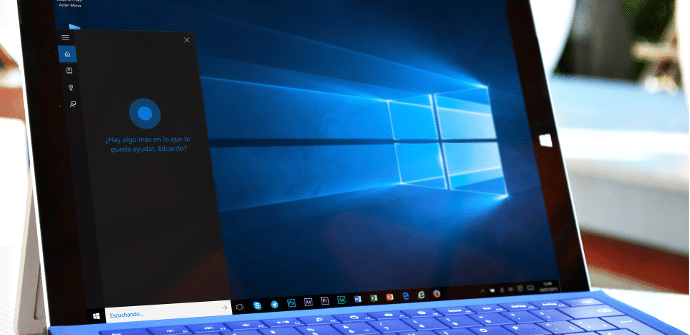
Com que no deixa de ser lògic, Microsoft està plantejant amb Windows 10 una estratègia global basada en el seu propi ecosistema per, a partir del PC, conquerir terreny a tauletes i mòbils. L'aposta sens dubte és intel·ligent i creiem que els de Redmond poden estar prenent avantatge en un camí que Google i Apple han de recórrer en algun moment. Tot i això, no en tot cas els serveis de la companyia liderada per Nadella són els més eficients.
Al Windows 10 li toca ser un bon sistema operatiu, si atenem a la trajectòria històrica de Microsoft. Vista era clarament un Windows 7 inacabat; i la darrera versió, segons molts (entre el que ens incloem), ha aconseguit realitzar amb èxit allò en què la 8 i 8.1 havia fracassat: dissenyar un entorn per a aparells tàctils i PCs realment integrat. És clar que es tracta d'un procés i que encara queda molt per fer, però, el concepte comença a mostrar potents aspectes de funcionalitat.
Un usuari exigent, però, busca sempre treure el màxim profit als seus equips i per això cal proveir-se de les millors eines, sense importar si les subministra una companyia o una altra. En aquest sentit, com a cercador, google va uns quants passos per davant de Bing. Avui t'ensenyem a fixar de manera predeterminada el motor de cerca ideat per Page i Brin al dispositiu amb Windows 10.
Com donar, primer, protagonisme a Chrome
Abans de res hem de configurar Chrome com a navegador per defecte, si encara no ho heu fet. És molt senzill, i ja que passem per la pantalla, podem aprofitar per deixar una altra sèrie de qüestions al nostre gust. Per exemple, posar VLC com a reproductor o qualsevol programa que estiguem habituats.
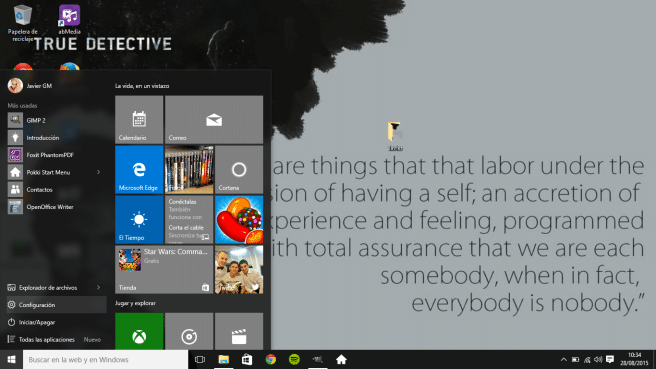
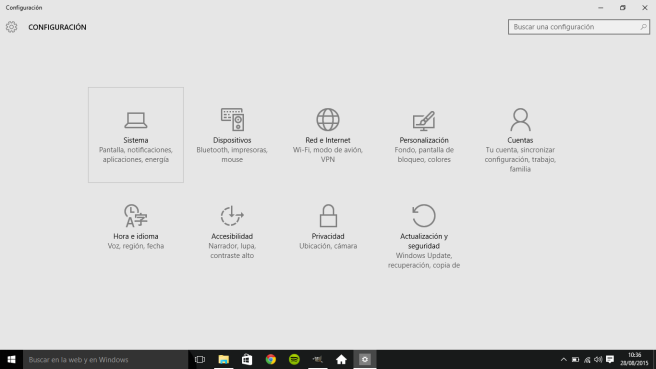
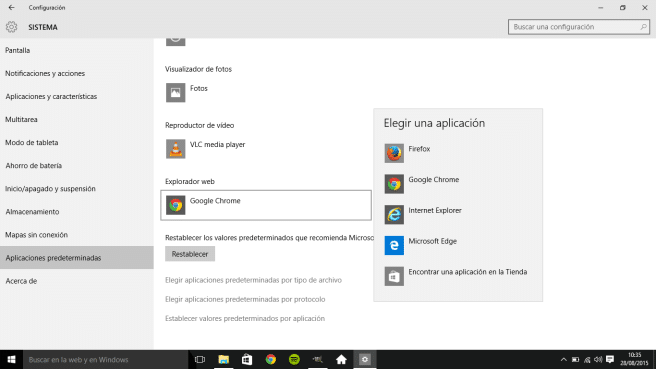
Simplement hem de prémer el botó de Inici > Configuració > Sistema > aplicacions per omissió. Busquem la secció explorador web i seleccionem Chrome. A partir d'aquest moment cada cop que el sistema necessiti llençar un lloc web, serà el navegador de Google el que ens porti a l'adreça desitjada.
Instal·lant l'extensió Bing2Google
El següent és obrir Chrome ia la botiga d'aplicacions instal·lem l'extensió Bing2Google. Aquesta eina farà que el motor de cerca dels de Mountain View passi a funcionar per defecte Windows 10.
Podeu accedir a l'extensió punxant directament l'enllaç de dalt.
Proveu que tot funcioni correctament
Ara la caixa de cerca que apareix a la zona inferior de la barra d'eines ens haurien de tornar, quan introduïm qualsevol terme, el rànquing de rellevància de Google en lloc del de Bing, i ho farà a través de Chrome i no d'Edge o Internet Explorer.
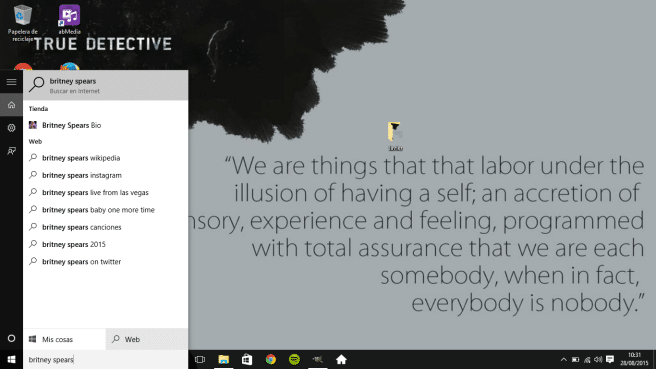
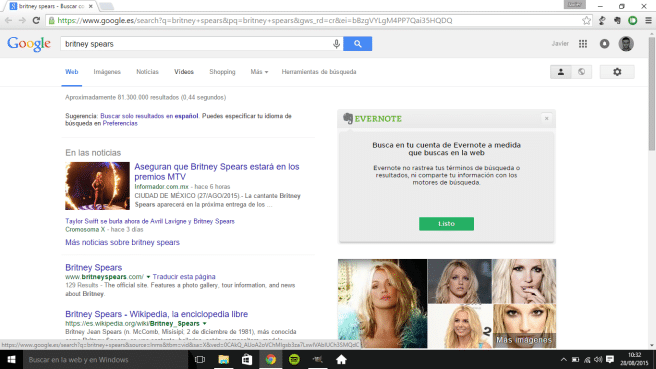
Podeu fer la prova. Fiqueu qualsevol cosa que us vingui de gust buscar, per exemple, «Britney Spears»O«Tractat Lògic Filosòfic» i… voilà!
Google no és millor que Bing, només diferent. Prova de cercar vídeos amb Bing 😉